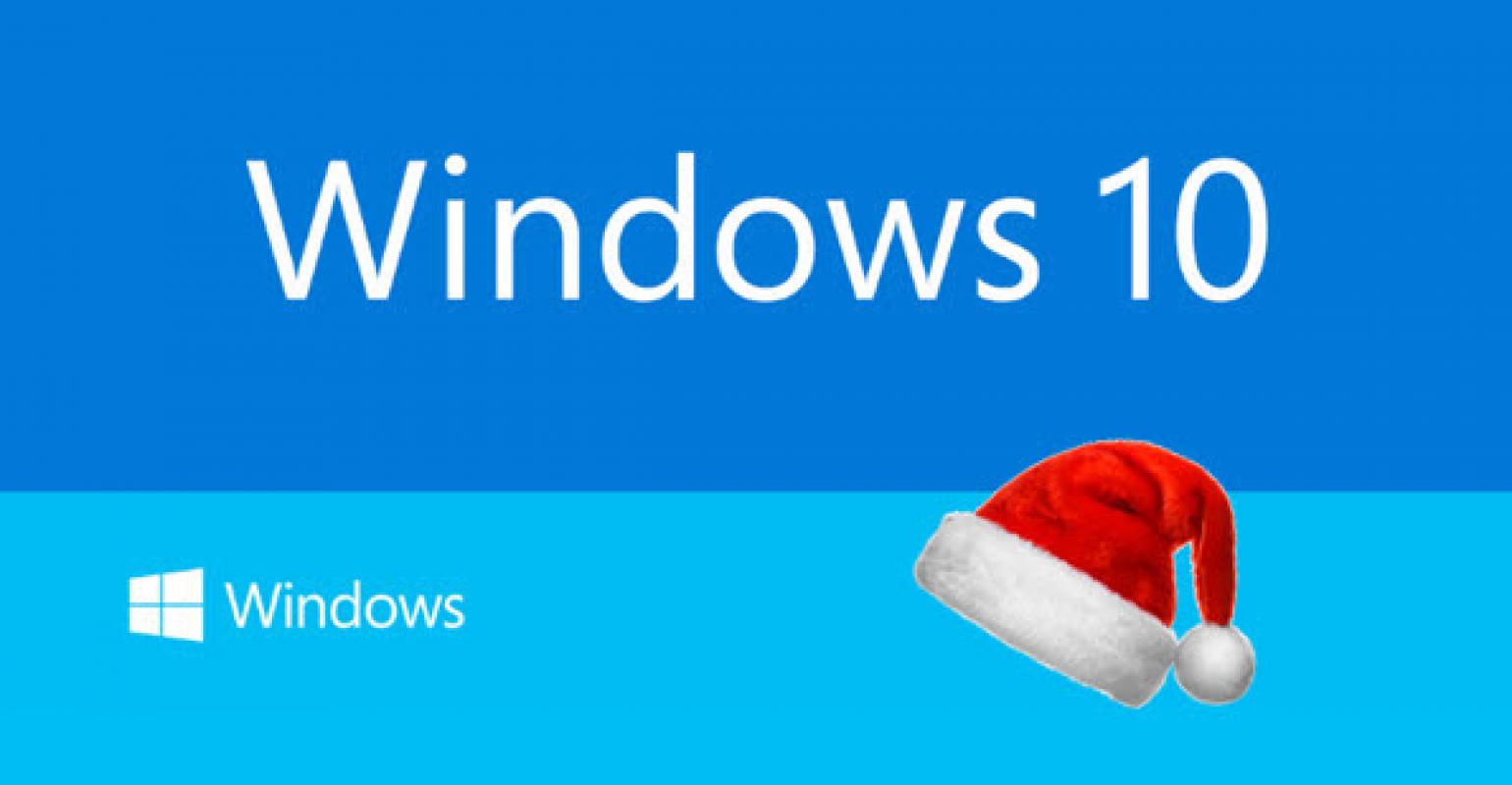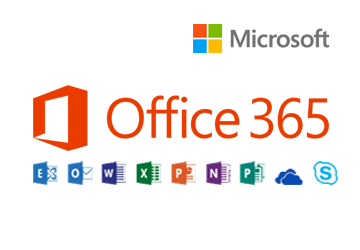Ahogyan a nagy techcégek részéről egyre erőteljesebbé válik a nyomás, hogy mindenki költözzön fel a felhőbe és vigye oda mindenét úgy egyre több megkeresés és kérdés merül fel ezekkel a rendszerekkel kapcsolatban. Erről szeretnék most egy „rövid” összefoglalót tartani, benne sok évnyi tapasztalattal a témában, néhány gyakorlatival, a felhasználási lehetőségekkel és ezek árnyoldalával, mert ahogy az lenni szokott ebben a témában sem fekete vagy fehér minden.
Ma már szinte minden nagy szoftvergyártó cégnek elérhetőek az egyes termékei felhős szolgáltatás keretében is, nem csak kizárólag a letelepítős „földi” változatban. Általánosságban elmondható az is, hogy szinte mindegyikük efelé terelgeti a felhasználóit kidomborítva ennek előnyeit, kezdve a sokak számára leginkább kecsegtető alacsony bekerülési költség mézes madzagjával, a téma ugyanakkor sokkal szerteágazóbb és azért ne legyenek illúzióink, ezek nem azok a cégek, akik jótékonyságból végzik a tevékenységüket, ugyanolyan profitorientáltak, mint korábban voltak, a felhő leginkább nekik éri meg jobban. Ettől függetlenül nem vagyunk a technológia ellen, sőt! Az alábbi írásban szeretném a felhasználási lehetőségeit is feltárni, mert ahogy mindennek, ennek is megvan a maga területe, lehet okosan használni. Egy dolog, amire ez az írás nem fog kiterjedni, azok az összeesküvés elméletek. Sokan gondolják úgy, hogy a felhő nem szól másról, minthogy odaadjuk a nagyoknak az adataink tárolásának lehetőségét, és ez egy szándékos program része. Ebben én nem hiszek, de hogy pl. az USA-ban a nagy testvér mibe lát bele és mibe nem, illetve egyes országok paktumokat kötnek ezekkel a szolgáltatókkal, hogy adott esetben egy ott tárolt állományba betekintést nyerhessenek abban már nem vagyok 100% biztos, hogy nem történhet meg. Akinek nincsenek ilyen aggodalmai azoknak lehet egy jó alternatíva sokféle felhasználásra.
Első körben pár fogalmat tisztázzunk. A felhős szolgáltatásokat is több részre lehet bontani. Vannak ún. SaaS (Software as a service) szolgáltatások, ilyen pl. az O365, Google Apps, vagy a különböző webáruáz, CRM rendszerek is. Aztán vannak HaaS (Hardware as a service) szolgáltatások, ahol mi magunk hardvert (fizikait vagy virtuálisat) tudunk bérelni, amin utána magunk futtathatunk és üzemeltethetünk bármit. Ezeknek pedig létezik többféle kombinációja is, ma már mindenféle igényre találunk valakinek a kínálatában megoldást.
Egy vállalati rendszer tervezésekor első az igények felmérése, ezt követően következhet az érdemi tervezés. Szinte ahány cég annyi féle megoldás, és akár több jó is létezhet. A legáltalánosabb felhasználás a fájl szerver, a fájlok egymás közötti megosztásának lehetősége és ezek biztonságos tárolása. Ennek megoldási alternatívái értelemszerűen változhatnak a felhasználók/gépek száma alapján, 1-2 géphez az ember nem állít fel egy szervert, de már 5 gép felett számításba lehet venni. Kisebb hálózatokban gyakori helyi megoldás egy kis NAS üzembe helyezése, ma már rengeteg mindent tudnak és akár még mentést is lehet róluk készíteni. Van olyan cégünk is, amelyiknél tisztán O365-el lett ez megoldva, a Onedrive-ra tesznek minden adatot, a hátránya a havidíja mellett, hogy netkapcsolatot igényel és minden adat, ami adott esetben a szomszéd irodában megjelenik az előbb feltöltésre kerül a Microsoft szerverére, majd onnan le. Itt mindjárt bele is futunk a felhős rendszerek egyik rákfenéjébe, mi van amikor nincs internet. Sima előfizetéseknél a szerződésben 72 óra a hibaelhárítási határidő, egyes esetekben, pl. a nyári nagy viharok alkalmával amikor számtalan villámcsapás történik naponta bizony előfordulhat, hogy egy ügyfél 2-3 napig internet nélkül van. Éppen 2 hete fordult elő egyik ügyfelünkkel, hogy a modemje elhalálozása miatt képtelen voltak elérni a felhőben futó CRM rendszerüket, így akadozott az ügyfél kapcsolattartás, a számlázás, szinte minden. Persze egy mobilnetes géppel át tudták hidalni félig-meddig a problémát, de így is komoly fennakadást okozott ez a leállás nekik. Az internet kapcsolat sávszélessége és megbízhatósága tehát igen fontos szempont egy felhős rendszer kialakításakor. Ha valaki teljes mértékben a felhőre támaszkodik én mindenképpen egy bérelt vonali internet előfizetésre bíztatnám, aminek a havidíjai hát olyanok, amilyenek, bele kell kalkulálni a költségekbe. A hibaelhárítás viszont jellemzően 4 óra, éjjel-nappal és akár munkaszüneti napokon is. A sávszélesség is garantált. Fájl tárolásra és megosztásra ezen kívül még számtalan lehetőségünk van, értelemszerűen minél több adat vándorol a kliens-szerver között annál inkább érdemes lehet ezt a LAN-ra bízni, tehát a helyi fájlszerver igénye felmerül. Fontos paraméter a tervezésben az adatmennyiség is, a tárolás felhőben lehet ugyanis akár brutálisan drága is, nem beszélve arról, hogy a későbbiekben lesz még egy fontos paraméter, a mentési igény is, ami szintén adatmennyiség függő. Aztán ha már felhő, akkor itt is fontolóra vehetjük SaaS és HaaS megoldás választását is. Ha magunk akarunk esetleg üzemeltetni, mint IT-hoz is értő power user, akkor mindenképpen a SaaS lesz a jó választás, megrendeljük, kapunk egy tárhelyet, egy kliens programot hozzá és feltoljuk az adatainkat, minden mást intéz a Microsoft vagy a Google, nagyon üzemeltetnünk sem kell. Azt hiszem ezt ma már a legtöbb felhasználónak nem kell bemutatni, a Windows 10-ben már gyárilag ott a Onedrive alkalmazás, ha a Google-ben hiszünk akkor pedig a Google Drive appját töltjük le, regisztrálunk egy fiókot, amit beállítunk rá és a gépünkön létrejön egy mappa, aminek tartalmát folyamatosan felszinkronizálja a program a felhőbe, így aztán ha az otthoni gépen is megadjuk ezt a profilt oda is szinkronizál, illetve bárhol weben elérjük a fájljainkat. Persze vet fel kérdéseket, pl. ha egy vezető nem akarja, hogy a munkavállalója letöltse magának a céges érzékeny adatokat, akkor azt miként gátolja meg. Sajnos ilyen kérdés is merült már fel az évek alatt több helyen, nyilván a felhős rendszerekben ez sokkal nagyobb kihívást jelent.
A másik jellemző IT feladat valamilyen LOB program, pl. számlázó, CRM rendszer és adatbázisának futtatása. Leggyakrabban Firebird vagy az ingyenes MS SQL Server (Express) változataival szoktunk találkozni. Komoly kihívást jelent, amikor ezeket szeretnénk felhőből futtatni, ott ugyanis az internet kapcsolatunk minőségének függvényében, de alapvetően is jóval nagyobb a válaszidő, mint a helyi hálózaton, ami drasztikusan tudja lassítani a program futásának lehetőségét. A jellemző itt inkább az, hogy a szoftvergyártó eleve felhős futásra tervezi a szoftverét, így a kliens program egy helyen fut az adatbázis szerverrel és csak a kimenetet kapjuk meg. Jellemzően a böngészőkben futó szoftverek mind ilyenek, sokaknak lehet ismerős például a Kulcs-Soft online számlázója. Másik megoldási alternatíva szokott lenni a terminal server, vagy újabb nevén RDS (Remote Desktop Services), ahol lényegében távoli asztali kapcsolattal kapcsolódunk rá egy erős szerverre, amin futtatjuk a kliens programot és mivel az adatbázis is ott fut helyben így sokkal gyorsabb lesz, illetve a kliensnek nem kell a gépünk erőforrásaira támaszkodnia, csak képet megjeleníteni. Ezt hívják vékony kliens technológiának, amikor az asztali gépen csak perifériákat használunk, minden más lényeges dolog a szerveren történik. A Microsoft Azure felhőjében például vannak lehetőségek ilyen rendszerek bérlésére is, ahogy adatbázis szervert is tudunk szolgáltatásként bérelni, tehát erre is van felhős alternatíva, a leggyakoribb megoldás az ügyfélkörben mégis a hardver bérléses megoldás, amikor vagy vasat bérelnek vagy saját vasat helyeznek el egy szerver parkban és azon futtatják ezeket a szolgáltatásokat. Mint a legtöbb felhős technikánál úgy itt is igaz, hogy a saját „földi” rendszer bekerülési költségei magasabbak, de hosszú távon megtérülnek.
A harmadik pont a levelezés. Ma már ugye nincs cég e-mail nélkül. Vannak akik még mindig leragadtak az ingyenes levelezők használatánál, ennek veszélyeit nem győzzük eleget hangsúlyozni, arról nem is beszélve, hogy komolytalan ma már egy olyan cég, akinek nincs saját domain alatt normális mail címe, főként hogy ma már akár fillérekből is megoldható. Szintén elmondhatjuk, hogy rengeteg alternatíva van rá. Vannak cégek, akik megelégednek azzal, hogy levelet írnak, fogadnak, válaszolnak. Aztán van akinek kell naptár is, van aki szeretné megosztani cégen belül, névjegyeket kezelni, mindent szinkronizálni mobileszközzel, értekezleteket szervezni pár kattintással, és még rengeteg mindent csinálni. Az egyszerűbb igényűek számára bármelyik webtárhely szolgáltatónál elérhető linuxos levelezés, köztük vannak már egészen jók is. Ez is egyfajta felhős megoldás. Itt is igaz, hogy nagy mennyiségű levél szerveren tárolása nagyon költséges is lehet, ha le vannak töltve a gépekre a levelek (POP3 esetén) a mentéssel adódnak gondok, így az adatmennyiség, a levélfiókok számának függvényében változhat az igény és előfordulhat, hogy olcsóbb hosszú távon egy helyi linuxos levelező üzembe állítása. Azok számára, akiknek viszont nem elegendőek az alap funkciók az Exchange adhat profi megoldást. Itt is igaz az, hogy néhány felhasználó esetében fel sem merül más, mint az O365, hiszen maga az Exchange rendszer rendkívül erőforrás igényes (a gyári specifikációktól tekintsünk el, amit hardverigénynek ott megadnak azon nem lesz használható a rendszer ezt tapasztalatból mondom), így maga a hardver gép hozzá milliós nagyságrend is lehet, nem beszélbe a licenc költségekről. Mivel a vállalati alapverzióhoz 1TB Onedrive tárhelyet is adnak és sokak számára fontos tényező a Teams használata is (amire amúgy már szintén megvan az ingyenes megoldás), így több dolgot egyszerre kiaknázva a csomagból már lehet egy jó alternatíva is. Viszont csak levelezésre már tucatnyi felhasználó esetén is érdemes utánaszámolni mi éri majd meg hosszú távon jobban. Szintén sok kérdés érkezik a gépre telepítős Office esetében is, ami az O365 nagyobb csomagjának része és legutóbbi emlékeim szerint úgy havi nettó 4.000 forint körül járt az ára. Egy megvásárolt Office csomag 60-70 ezer nettó, a törvényileg előírt terméktámogatás pedig 7 év, amit ha megnézzük a Microsoft támogatási táblázatait be is tartanak, általában az utolsó SP verziótól számított 7 év múlva szükséges váltanunk. Kiszámolni pedig innen nem nehéz, hogyha tisztán az Office-t nézzük, akkor nem igazán éri meg az O365. Ez alól egyetlen kivétel, ha valakit projekt munkára vesznek fel és amúgy 1-1,5 éven belül feleslegessé válik majd az Office licence. Ennyi időn túl akár meg is vehettük volna az Office csomagot.
Végezetül van egy másik nagyon sarkalatos pont, az pedig a mentés. A zsarolóvírusok korában kritikus fontosságú, hogy mindenről legyen megbízható mentésünk, természetesen nem árt, ha ezt költséghatékonyan tudjuk megoldani. Mióta több céghez is hívtak már minket olyan rendszerekhez, amiken valamilyen barkácsolt mentési megoldás volt (sokszor még az amúgy pofon egyszerű Windows saját biztonsági másolat készítőjét sem tudják beüzemelni „szakemberek”), hogy egy zsarolóvírus elintézte az egész rendszerüket és az adataikat a kérdés is számtalanszor felmerült mit lehet tenni ez ellen. Nagyon nehéz kérdés, mert a válasz igazából az offline mentés lenne. A szalagos, kazettás megoldások ebben is profik, de nagyon drágák a maguk hátrányairól nem is beszélve, jellemzően csak nagyobb multik használnak ilyesmit. A lemezes megoldások (helyben vagy NAS-ban elhelyezve) pedig folyamatosan online vannak, ami azzal jár hogyha a szerverre be tud jutni egy ilyen vírus, akkor maga a mentés is veszélynek van kitéve. Először is kell egy jól felépített rendszer, megfelelően védve, a felhasználók pedig lehetőség szerint ne dolgozzanak a szerveren, ez nagyon fontos. Tehát elsődlegesen a védekezés ott kezdődik, hogy oda vírus ne jusson. Ha mégis, akkor a sima Windows-os mentésünk veszélybe kerülhet, ez ellen megoldást csak harmadik féltől származó szoftveres megoldások adhatják, ahol a tárolás külső helyen történik (így megvalósulhat a fizikai elkülönítés is, pl. elemi kár esetére), és csak a backup szoftver fér hozzá a tárolóhoz, így kizárva egy esetlegesen futó vírust a rombolásból. Itt jön képbe ismét a felhő, ugyanis lehetőség van felhőbe készíteni mentést, pl. a Microsoft által nyújtott Azure backup szolgáltatás segítségével. Sok előnye van, ha olyan csomagot választunk akkor ugyanis az alapértelmezett lokálisan redundáns (egy adatközponton belül több eszközön tárolt) mentés helyett geo redundánsra is lehetőségünk van, ami pl. azt jelenti, hogy az írországi adatközpont mellett ugyanazon adat valahol az USA-ban is (vagy máshol, de minimum 800km távolságra onnan) megvan másolatban, így ha kitör egy újabb világháború, elönti a tenger a szerver parkot vagy becsapódik egy üstökös, az adataink jó esetben akkor is meglesznek. Megvalósul tehát a fizikai elkülönítés, megfelelő internet sávszélesség ugyan kell hozzá, de kapunk egy profi, amúgy méregdrága backup szoftvert a csomag részeként, és nem kell merevlemezekre se költenünk. Bár alternatívaként több olyan ügyfélnek is felajánlottuk már, ahol nem kell terrányi mennyiségű adatot a felhőbe tölteni vagy csak a kritikus adatokat tennék a felhőbe, ennek ellenére egyetlen egy esetben volt csak lehetőségünk kipróbálni a technológiát, az ügyfél aztán amint az első havi számlák megérkeztek, nagyon hamar egy, amúgy több millióba kerülő megoldás után nézett. A terv ugyanis az volt, hogy az adataik nagy részét egy helyi NAS-ra mentik le az Azure-hoz kapott biztonsági másolat készítővel, és csak egy részét, a kritikusabbat töltik felhőbe. Ennek ellenére a költségek nagy részét a helyileg tárolt adatokra is kiszámlázták, mivel mentendő szerverenként kellett egy alapdíjat fizetni és ezen felül még a felhőben tárolt adatok után is. Ez utóbbi minimális volt, a teljes költség mégis akkora lett, hogyha eredeti terveik alapján minden beállításra került volna a mentésbe, akkor havi nettó 60-70 ezer forintot elköltöttek volna csak mentésre, ami így végül kb. 2 év után már költségesebb lett volna, mint az a Macrium által szállított megoldás, amit végül választottak és ami jó néhány évig kiszolgálja majd az igényeiket.
Itt pedig fontos kiemelni, hogy ezek a nagy, biztonsági mentési megoldásokat szállító multik nem véletlen gyártanak O365-höz is mentési megoldásokat, az ugyanis alapból nem jár hozzá, bár nyilván némi plusz havi díjért megoldható. A helyi Exchange levelezésben is vannak ún. adatvédelmi irányelvek, adatmegőrzési idők, a felhős megoldások ugyanezekre a technikákra építenek. Ennek megfelelően amikor valaki letöröl a levelezéséből egy levelet, és üríti a kukából, akkor az csak megjelölésre kerül az adatbázisban és amint az adatmegőrzési határidő letelik akkor törlődik ténylegesen is az adatbázisból. Ha például egy bosszúra vágyó munkavállalónktól nem vettük el időben a hozzáférését és ismeri ezt a megoldást, akkor akár olyan is megeshet velünk, hogy véglegesen törli az adatokat a fiókjából, erre pedig mentés nélkül nem lesz semmilyen védelmünk. Másik gyakori probléma szokott lenni amikor valaki komplett mappát töröl a levelezéséből, a törölt elemek visszaállítása opció még mutatja őket. Visszaállítani viszont már csak a bejövő mappába tudja, függetlenül attól, hogy honnan lett törölve. A webes felületen egyesével tudja megtenni, gépen futó Outlook-ból akár tömegesen, de a sok törölt közül nem tudja kiválogatni annak az adott mappának a tartalmát, mivel az végleg elveszett. Fájl szervereken szintén okozhat ez fejtörést, a fájlok korábbi verziója funkció a legtöbb esetben mentőövet nyújt egy fájl törlés, felülírás esetén, de vannak olyan esetek is, amikor csak a rendes mentés segít visszaszerezni adatainkat. Így tehát egy tisztán felhős rendszer esetében számolni kell ugyanúgy a biztonsági mentéssel is, hiába hiszik azt sokan, hogy erre sincs akkor szükségük.
Másik gyakori tévhit, hogy felhős rendszerek használata esetén nem kell vírusvédelem. Arra pont ugyanúgy szükség van, hiszen a saját gépünk biztonsága ugyanúgy kiemelten fontos. Igaz, a spamszűrési feladatokat például el tudja látni a felhőben lévő szűrő, így egy kisebb tudású vírusvédelem is megfelelően védhet minket, de a gépeinket akkor sem hagyhatjuk vírusirtó nélkül, főleg hogyha rendes mentéssel nem tervezünk. Egy nem megfelelően felépített rendszer esetében ugyanúgy komoly bajba kerülhetünk, ha a gépünk vírust kap és a felhőbe tárolunk.
Mi egyébként azokban az esetekben amikor az ügyfél kérése kifejezetten a felhőre van kihegyezve, és a 6-7 év időtartamra a matek is igazolja a létjogosultságát, akkor leginkább a hybrid megoldások mellett szoktuk letenni a voksot. Ez a gyakorlatban azt jelenti, hogy a fájlszerver, a fájl tárolás jellemzően helyben, helyi fájl szerverre történik, adott esetben Onedrive-al is kombinálva, de akad olyan ügyfél is, ahol ingyenes, linuxos Owncloud rendszerből építettünk saját felhőt, egy ugyanolyan ingyenes kliens program segítségével tudnak ugyanazzal a módszerrel tárolni rá, mint Onedrive vagy Google Drive esetében. Ebből is látszik, hogy a megoldások tárháza ma már szinte végtelen. Aztán a másik megoldás az Exchange esetén, hogy a helyi fájl szerver és tartományvezérlőre építve a helyi címtárból felépítünk egy példányt a felhőbe, ami összeszinkronizál és a felhasználói fiókok létrejönnek egy felhős címtárban is, erre O365 előfizetőknek ingyenes lehetőséget biztosít a Microsoft. Ahogy ez megvan, a „földi” felhasználói profilokra fel lehet építeni az O365-ös levélfiókokat, így ugyanazon név/jelszóval lehet elérni ezeket a fiókokat is, a két rendszer szinkronban van és ha netán nincs net az irodában, a felhőből az authentikáció akkor is működőképes a másodlagos, felhőben lévő tartományvezérlőnek köszönhetően és levelezni tudunk továbbra is úton-útfélen. Ez a fajta hybrid megoldás számos hátrányát kiküszöböli a tisztán felhős rendszereknek és mivel csak egy helyi fájlszervert és tartományvezérlőt kell ellátni az üzemeltetési igényei is jóval alacsonyabbak, minden mást intéz a Microsoft. Itt pedig elérkeztünk ahhoz a ponthoz, a marketing layerhez, amiben az O365 és társai szintén erősek és amivel szintén próbálják meggyőzni nem csak a felhasználókat, de az üzemeltetőket is. Ez pedig az üzemeltetési költségek, feladatok. Először is egy Exchange szervernek a beüzemelése, konfigurálása is embert próbáló feladat, sok évnyi tapasztalatot igényel és nem kevés szaktudást. Igaz ez már egy kisebb Exchange környezetre is, pláne a nagyokra, amikor már nem elég a Standard változat vagy több Exchange rendszert kell több szerverre, a szerepköröket elosztva köztük konfigurálni, na az már nem a kóklerek feladata. Márpedig sajnos elég népes a táboruk, szerintem nem csak kis hazánkban, máshol a világon is. Ezzel szemben az O365-be való átállást minden lehetséges eszközzel támogatja a Microsoft (bezzeg visszafele irányban…), hiszen kényelmes és jól jövedelmező nekik is, az ügyfélnek is, de leginkább az üzemeltetőnek. Az ügyfél ha nem számol utána évek alatt pont ugyanazt a halom pénzt önti majd a rendszerébe, csak csendben, apránként. Viszont az üzemeltető és a gyártó is jól jár. Előbbi azért, mert tényleges munka helyett a licencek után jutalékot kap, a gyártók pedig szeretik különböző akciókkal még meg is ajándékozni a felhős ügyfeleket felhajtó kereskedőket, míg az üzemeltetési feladatok 99%-a a gyártóhoz kerül, aki nyilván egy nagy szerver park részeként, a többiekkel együtt sokkal hatékonyabban, olcsóbban tudja üzemeltetni a levélfiókjaikat, így pedig az ebből keletkező árrés tiszta haszon nekik. Arról nem is beszélve, hogy az illegális felhasználás, a nem jogtiszta szoftverhasználat így kizárt. Nem véletlen tolja ennyire agresszíven ma már minden szoftver gyártó a felhős termékeit, mert függetlenül attól, hogy maga a technológia ma már nagyon is életképes és megvan a létjogosultsága, elvitathatatlan előnyei is vannak és sokszor jó alternatívát jelenthet egy-egy probléma vagy feladat megoldására, ettől függetlenül a gyártók nem estek a fejükre és egy pillanatig sem a mi zsebünknek akarnak kedvezni, ugyanúgy profitorientáltak, mint ahogy eddig is azok voltak. Ahányszor egy ilyen felhős rendszer minden elemét komplexen, rendszer szinten áttekintve kiszámítjuk több évre a költségeket nagyságrendileg elmondható, hogy a hagyományos, földi rendszerekkel szinte fillérre azonos vagy még attól is magasabb költségeket produkál. Mivel most a járvány helyzet végén sokan gondolkodnak hogyan, merre faragjanak a költségeiken így én azt javaslom tegyék mérlegre a két rendszer előnyeit, hátrányait, majd számoljanak 6-7 éves távra egy költséget rá, kalkuláljanak egyet a legkevesebb hátránnyal, és a legtöbb előnnyel járó hybrid kialakítással és végül ez alapján döntsenek így akarják-e. A marketingnek pedig ne dőljön be senki, se a felhős szolgáltatások gyártóinak, se a házi barkács szakiknak, akik most meglátták a könnyű üzemeltetésben a lehetőséget. Egy meglévő levelezést sokféleképpen be lehet importálni, a webfelületen pillanatok alatt létrehozott fiókokba, utána csak írni kell a számlákat, a legtöbb problémát jelentő szolgáltatásokkal nem kell soha többet megküzdeni, mint pl. spamszűrés, vírusok elleni védelem, tárolás, levélforgalom, stb. Főként komolyabb rendszerek megtervezéséhez érdemes olyanok tanácsát kérni, akik telepítettek már és üzemeltetnek is számtalan Exchange rendszert, így az O365 mögött lévő technológiai alapokat is ismerik, illetve nem idegen a felhős rendszer sem, így minden területre kiterjedő ismerettel rendelkeznek, mert ahogy reményeim szerint a fenti leírásból is kiderült, a felhasználás helye, módja ma már szinte korlátlan számú kombinációs lehetőséget tartalmaz, amiből akár több jó megoldás is lehetséges egy-egy cég számára, ennek megtalálása viszont embert próbáló feladat. Tudom, a járvány helyzet most mindenkit gyors cselekvésre sarkall, és sokan csak a sorok alján lévő számokat nézik, de ha jót akarnak maguknak nézzenek kicsit jobban a dolgok mélyére, számoljanak ki tételesen mindent, több évre vetítve, és ne üljenek fel a marketingnek, mindjárt szembe jön a pucér valóság. Mondom ezt úgy, hogy nekem is könnyebb lenne az életem, ha egy ír szerverparkban lenne az ügyfelek minden szolgáltatása és pár alap feladatot eltekintve csak hó végén a számlát kéne megírni nekik, és néha még hálából nyaralni vagy a Forma 1-re is elvinne valamelyik nagy multi, akinek a felhős cuccait eladom.
A felhős, O365-ös témában javasoljuk elolvasásra az alábbi cikkeinket is, ahol más aspektusokból is foglalkozunk a kérdéssel. Ha valaki már döntött, felhőt szeretne és csak az a kérdés milyen csomag legyen, akkor a melyiket válasszam cikkünk segít, ha abban gondolkozik, hogy az egyszerű linuxos vagy ingyenes levelezőjét profi megoldásra cserélje-e, akkor a második cikkben lesznek a válaszok.